
Мазмуну:
- 1 -кадам: ESC'S SOLDERING
- 2 -кадам: МОТОРДУ КВАДДЫН КОЛУНА БАГУУ
- 3 -кадам: алкакты бүтүрүү
- 4 -кадам: АПМди монтаждоо
- 5 -кадам: АЛУУЧУГА БАЙЛАНЫШТАР
- 6 -кадам: ЭСКтин туташуусу
- 7 -кадам: Компасты туташтыруу
- 8 -кадам: ТЕЛЕМЕТРАНЫН КОШУЛУШУ
- 9 -кадам: АПМДИ ПРОГРАММАЛОО
- 10 -кадам: БИРИНЧИ УЧУУ
- 11 -кадам: КЕҢЕШТЕР
- Автор John Day [email protected].
- Public 2024-01-30 10:42.
- Акыркы өзгөртүү 2025-01-23 14:53.

Бул окуу куралында мен сизге дронду apm менен кантип оңой жасоону көрсөтөм.
Дрондор нерселерди тез ташуу үчүн, ошондой эле аэрофотосүрөт үчүн колдонулушу мүмкүн
Менин долбоорумдун жалпы баасы 200 доллардын тегерегинде.
БУЛ ДОЛБООРГО КЕРЕКТҮҮ нерселер
щеткасыз DC мотору 4 nos (мен 1200кв колдонуп жатам)
f450 кадр
30 A esc (4 nos)
өткөргүч жана алуучу 6 канал
apm учуу контролери 2.8 же 2.6
gps модулу
жер жана аба телеметрикалык модулу
винт 1045 (4нос)
ургаачыдан аялга секирүүчү зымдар (6нос)
сыдырма байланыштар (кабелдик байланыштар)
Миссияны пландаштыруучу программаны жүктөп алыңыз
1 -кадам: ESC'S SOLDERING
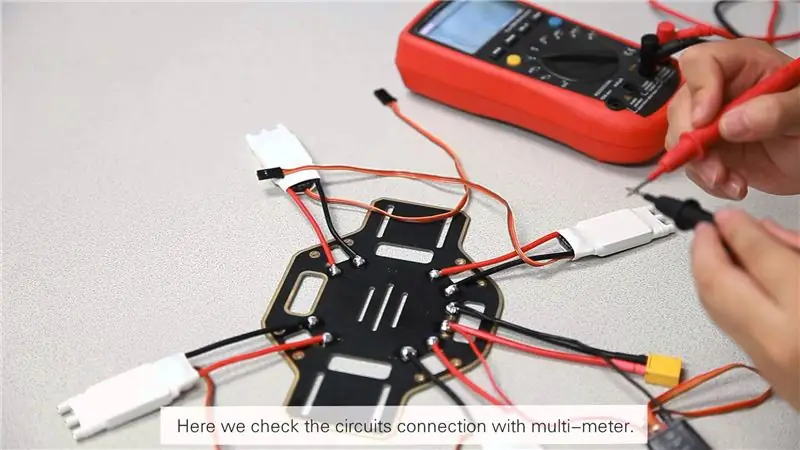
Эң биринчиден, ЭСКтин жана батарейканын туташтыргычын астыңкы плитага ширетүү менен баштаңыз. Оң жана терс зымдар табакта оң жана терс белгилерге дал келерин текшериңиз. Эң жакшы ыкма - табакка кээ бир ширеткичтерди, кээ бирлерин зымга кошуп, анан аларды ширетүү. Батареяны туташтыруу үчүн кремний зымын колдонуңуз.
2 -кадам: МОТОРДУ КВАДДЫН КОЛУНА БАГУУ

Моторлорду зымдар колго тийгендей кылып бурап коюңуз. Туура бурамаларды колдонуңуз, анткени эгер сиз муну жасабасаңыз, моторуңузга зыян келтириши мүмкүн.
3 -кадам: алкакты бүтүрүү

Бардык колдорду астынкы табакка бурап коюңуз (муну аткарып жатканда бурама кулпуну колдонуңуз). Андан кийин үстүңкү табакты колдорго бурап коюңуз (кайра бурама кулпуну колдонуңуз). Эскти колдорго коюп, зым галстук менен бекитип коюңуз. Моторлордон зымдарды escтин зымдарына туташтырыңыз (ок коннекторлорун колдонуу жакшы).
4 -кадам: АПМди монтаждоо
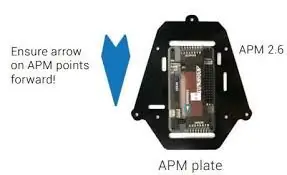
Апмды эки тараптуу скотч менен үстүңкү плитага орнотуңуз жана эгерде антивибрация плитасы бар болсо, анын үстүнө апмды орнотуңуз. Учууну контролердун жебеси сиздин пилотуңуз менен бетме -бет келген тарапты көрсөтүп тургандай кылып орнотуңуз.
5 -кадам: АЛУУЧУГА БАЙЛАНЫШТАР

APM INPUT PIN 1 - PIN 1 АЛУУЧУ
'' PIN 2 - PIN 2 АЛУУЧУ
'' PIN 3 - PIN 3 АЛУУЧУ
'' PIN 4 - PIN 4 АЛУУЧУ
'' PIN 5 - PIN 5ти алуучу
APM КИРГИЗҮҮЧҮ ПИНДЕРИ ЖАНА АЛУУЧУ ПИНСИ СИГНАЛДЫ, +, - СОЛДОН КУРМЕТТҮҮ
6 -кадам: ЭСКтин туташуусу

БЕРИЛГЕН МОТОРДУ ЭСЕБИЗДЕН ЭСКЕ КОШУЛ. СИГНАЛДЫК ЗАМАНДАР ЖОГОРУ БОЛУШУ КЕРЕК (НОРМАЛЫК).
7 -кадам: Компасты туташтыруу
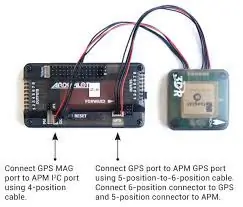

БУЛАР GPS МОДУЛУНУН ЖЕ КОМПАСЫНЫН БАЙЛАНЫШЫ ҮЧҮН ЭРКИН БОЛУШУ КЕРЕК. Алардын бири 12Ске чейин, башкалары GPSке. Пинстин зымдарын алмаштырууга болбойт, анткени казыктардын санында айырма бар. GPS модулун астынкы плитанын астына оңдоңуз. GPS модулундагы жебе сиздин APM туш болгон багытты көрсөтүшү керек.
8 -кадам: ТЕЛЕМЕТРАНЫН КОШУЛУШУ
ТЕЛЕМЕТРИЯ АБА МОДУЛУ АПМДАГЫ ТЕЛЕМЕТРИЯ ПОРТУНА КОШУЛУШУ КЕРЕК.
9 -кадам: АПМДИ ПРОГРАММАЛОО
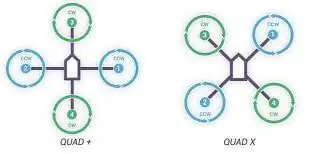
MISSION PLANNER ПРОГРАММАСЫН жүктөп алып, аны компьютериңизге орнотуңуз. APMди компьютерге микро usb кабели менен туташтырыңыз. Төрттүктү программалоонун эң оңой жолу - бул уста. Төртөөнү алардын көрсөтмөлөрүнө ылайык программалаңыз. Программалоо бүткөндөн кийин дрондун куралданганын текшериңиз. Кийинки кадам - мотордун айлануу багытын текшерүү. Меники x quad, ошондуктан менин биринчи моторум сааттын жебесине каршы, экинчи мотор сааттын жебесине каршы, үчүнчү мотор сааттын жебеси боюнча, төртүнчү моторум дагы сааттын жебеси боюнча айланышы керек. Эгерде сиздин моторуңуз карама -каршы багытта айланып жатса, анда 2 зымды алып салыңыз да, кайра алмаштырыңыз.
10 -кадам: БИРИНЧИ УЧУУ



Эми пропеллериңизди туташтырыңыз (СИЗДИН ПРОПЕРЛЕРИҢИЗДИ КАРАҢЫЗ, бул CW ЖАНА CCW CW СААТТЫКТЫ БИЛДИРЕТ ЖАНА CCW САНАЧЫ СААТТЫ БИЛДИРЕТ) ЖАНА ТЕЛЕМЕТРИКА модулуңузду компьютерге туташтыра турганын көрө аласыз. Батарейканы төрттүккө туташтырыңыз. Миссияны пландаштыруучу программаны ачыңыз, экрандын жогорку оң бурчундагы телеметрияңыздын портун тандап, туташууну басыңыз. Дрон компьютерге туташат. Бергичти күйгүзүңүз жана дроссельди төмөнкү оң бурчка жылдырыңыз жана бир нече секундага чейин кармаңыз, сиздин дрон куралданган болот. азыр дроссельди акырындык менен көбөйтүңүз, моторлордун айлана баштаганын көрө аласыз. Дрон учуп кеткиче дроссельди көбөйтүңүз. Эгерде сиздин дрон туруксуз болсо, компасты кайра калибрлеңиз. Компасты калибрлөөнүн эң оңой жана эң жакшы жолу - бул видеодогу ыкмаларды аткаруу.
11 -кадам: КЕҢЕШТЕР
АПМДЫ ЖАНА GPS МОДУЛУН ТУЗ МҮМКҮН БОЛГУЛА. ЖЕЛЕКТЕРДИ ПОЧТА БАЙЛАНЫШТАРЫ МЕНЕН БАШКАРЫҢЫЗ ЖАНА ДРОНДУ ТАЗА ЖАСАҢЫЗ, ЛЕХТЕРДИ ТУУРА КЫЛГЫЛА, БИРИКМЕЛЕР СУУК ДЕГЕН ЭМЕС.
Эгерде сизде кандайдыр бир көйгөйлөр бар болсо, [email protected] электрондук почтасы аркылуу мага кайрылсаңыз болот
Сунушталууда:
Raspberry Pi боюнча Google жардамчысы Оңой жол: 15 кадам

Google жардамчысы Raspberry Pi боюнча оңой жол: Google жардамчысы Raspberry PiSo мунун баары кандай? Бир аз мурун Google Magpi журналынын №57 саны менен жасалма AI комплектин чыгарды. Бул Google жардамчыңызды түзүүнү абдан жеңилдетти, бирок үн топтомун кармап калды
DIY MusiLED, Windows менен Linuxтун бир чыкылдатуусу менен музыканын синхрондуу LEDлери (32-бит жана 64-бит). Оңой жаратуу, колдонууга оңой, портко оңой: 3 кадам

DIY MusiLED, Windows менен Linuxтун бир чыкылдатуусу менен музыканын синхрондуу LEDлери (32-бит жана 64-бит). Оңой жаратуу, колдонууга оңой, портко оңой .: Бул долбоор сизге 18 LED (6 Кызыл + 6 Көк + 6 Сары) Arduino тактасына туташтырууга жана компьютериңиздин Үн картасынын реалдуу убакыт сигналдарын талдоого жана аларды өткөрүүгө жардам берет. Светодиоддор аларды эффекттерге жараша күйгүзүшөт (Snare, High Hat, Kick)
HC - 06 (Кул модулу) "NAMEди" өзгөртүүсүз "Monitor Serial Arduino" "Оңой Иштетет": Күнөөсүз Жол!: 3 кадам

HC - 06 (Кул модулу) "NAMEди" өзгөртүүсүз "Serial Arduino" сериясын колдонбостон … "оңой эле иштейт": катасыз жол!: Кийин " Узак убакыт " " " жок Arduino сериялык монитору Ийгилик ", мен дагы бир оңой жолду таптым жана азыр бөлүшөм! Бактылуу болгула достор
Ubuntu Linuxко Flashти кантип орнотсо болот, оңой жол! 4 кадам

Ubuntu Linuxко Flashти кантип орнотуу керек, оңой жол! Linuxтун мага жакпаган нерселеринин бири - бул жаңы тиркемелерди же плагиндерди орнотуу канчалык кыйын болушу мүмкүн, эгер сиз анча болбосоңуз, бул кыйын болушу мүмкүн. Командалык саптарды колдонуу жакшы жана GUIди колдонууну каалашат - Gooey (колдонуучунун графикалык интерфейси) бул
Оңой жол менен буйрук терезесин түзүңүз. 3 кадам

Командалык тез терезени оңой жол менен түзүңүз. Мен буга чейин деле ушундай болгонун билем, бирок менин версиям бир аз башкача, макул, андыктан сиз кээ бир сонун буйрук чайкоо ыкмаларын колдонуп көргүңүз келет, бирок сиз иш жүзүндө кантип жасоону билбейсиз окшойт. буйрук сабын ачуу. (Бул көпчүлүк мектептерде болмок, же
